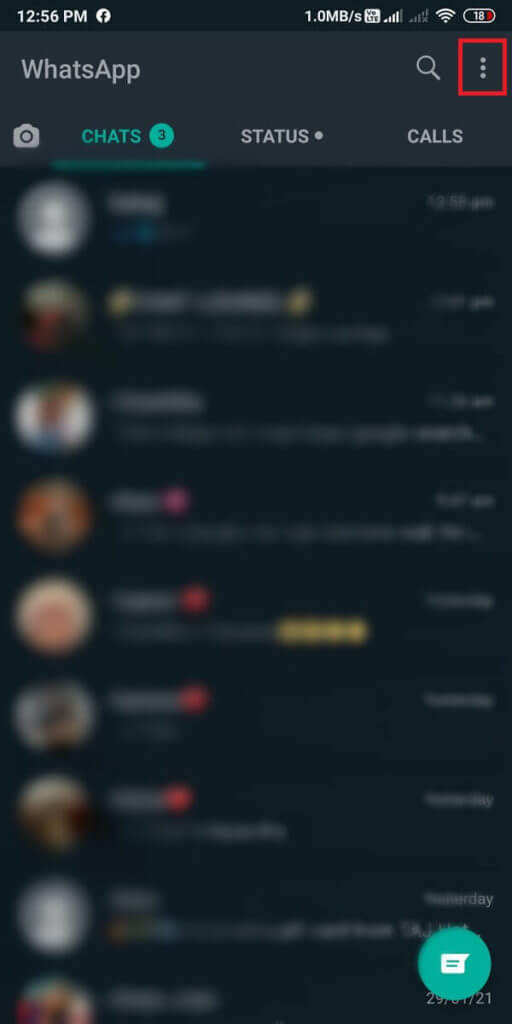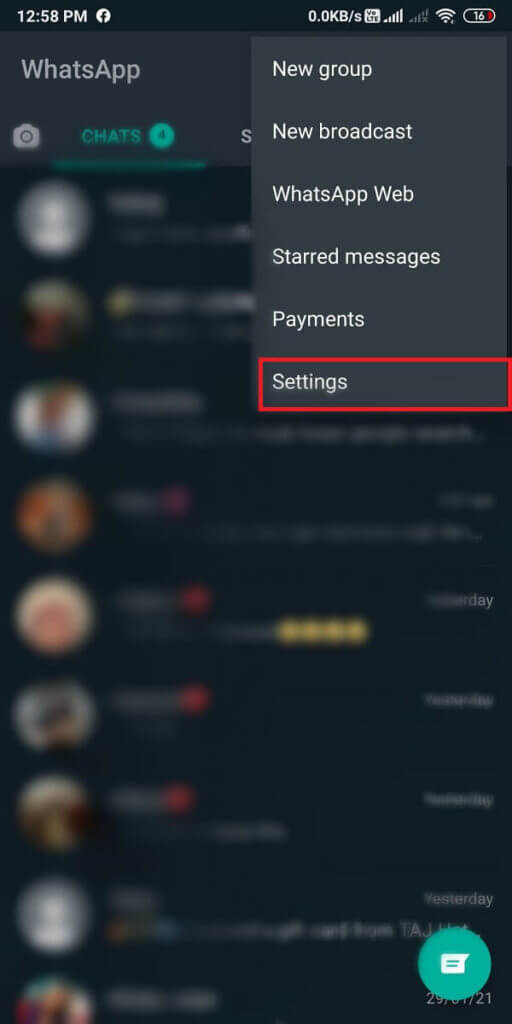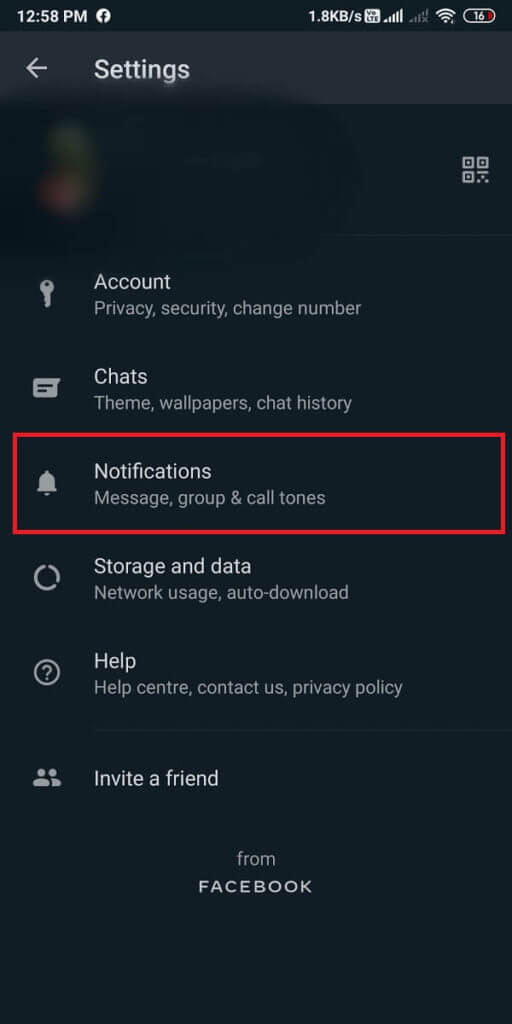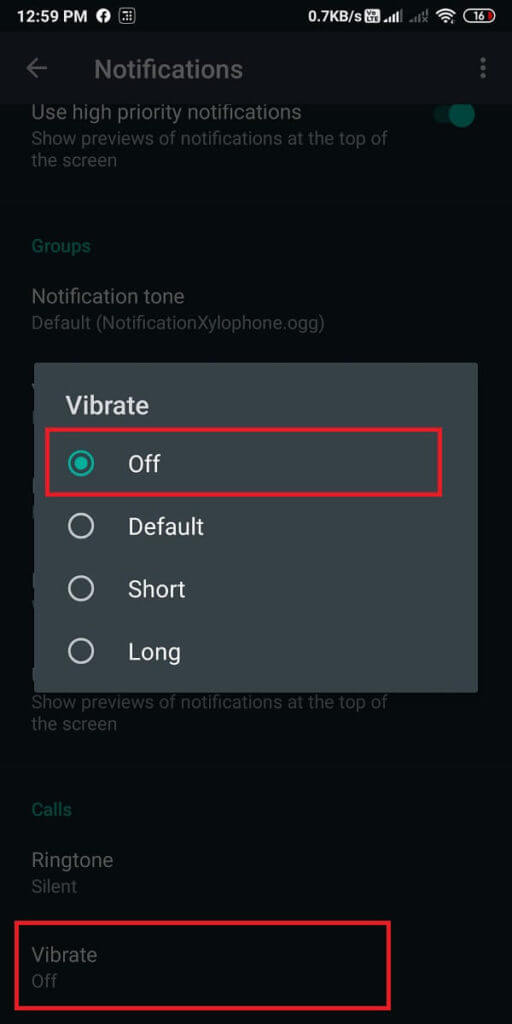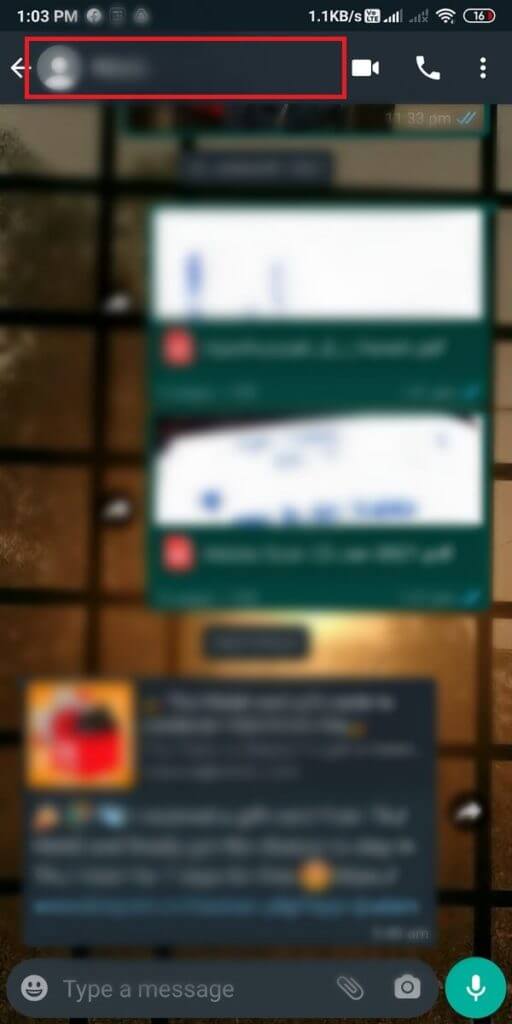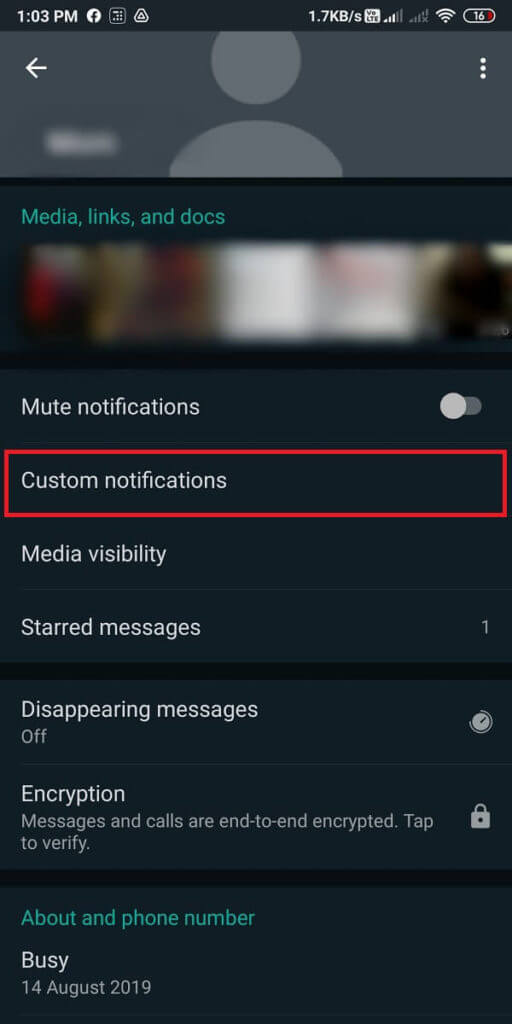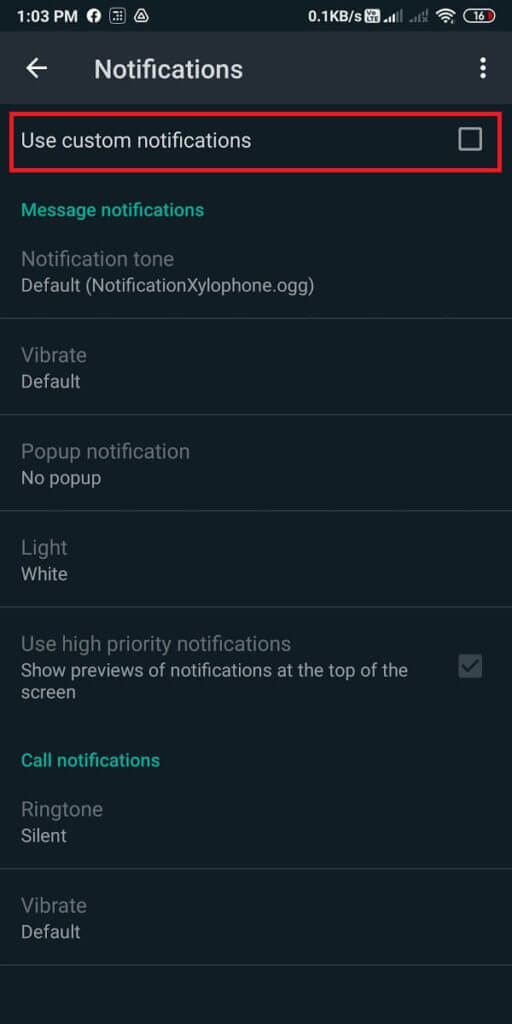Comment désactiver les appels Whatsapp sur Android?
Vous pouvez faire partie de nombreux groupes WhatsApp ou recevoir de nombreux appels WhatsApp sans rapport. Nous comprenons qu'il peut être fatigant de gérer de nombreux appels WhatsApp chaque jour lorsque vous êtes au milieu d'un appel professionnel ou d'une réunion importante. Si vous mettez votre téléphone en mode vibreur, vous manquerez probablement les appels normaux sur votre téléphone. Par conséquent, vous voudrez peut-être savoir comment désactiver les appels WhatsApp uniquement sur votre téléphone Android. De cette façon, il ne mettra en sourdine que vos appels WhatsApp entrants.
Comment désactiver les appels Whatsapp sur Android?
Pour vous aider, nous sommes ici avec un petit guide que vous pouvez suivre pour couper facilement les appels WhatsApp sur votre téléphone Android.
Raisons de désactiver les appels WhatsApp sur un téléphone Android
La raison courante pour laquelle les appels WhatsApp sont muets sur Android est que vous pouvez avoir de nombreux groupes familiaux ou amis WhatsApp et que vous pouvez recevoir régulièrement de nombreux appels WhatsApp lors de réunions d'affaires et d'appels importants. Dans ce cas, la seule solution est de couper tous les appels WhatsApp ou uniquement de contacter des contacts spécifiques.
Méthode XNUMX: couper tous les appels WhatsApp
Vous pouvez facilement couper tous les appels WhatsApp en suivant les étapes mentionnées ci-dessous:
1. Ouvrir WhatsApp Sur votre appareil
2. Clique sur Trois points verticaux Dans le coin supérieur droit de l'écran.
3. Clique sur Paramètres.
4. Accédez à la page «Notifications" .
5. Faites défiler vers le bas et appuyez sur Sonnerie Et sélectionnez "Aucun" .
6. Enfin, cliquez sur «vibration"Et cliquez sur"Off" .
Maintenant, quand tu reçois Appel WhatsApp Vous n'entendrez aucun son Remarquer Votre téléphone ne vibrera pas. Cependant, vous recevrez toujours l'alerte d'appel WhatsApp dans la section de notification de votre téléphone.
Méthode XNUMX: couper le son des appels WhatsApp individuels
Parfois, vous ne voulez pas couper tous les appels WhatsApp, vous voulez simplement couper le son des appels entrants de contacts spécifiques. Dans ce cas, vous devez suivre les étapes suivantes:
1. Ouvrir WhatsApp Sur votre appareil
2. Cliquez ou recherchez Le contact (Pour lequel vous souhaitez désactiver les appels) dans le menu WhatsApp et ouvrez Conversation.
3. Cliquez sur un nom Le contact En haut de l'écran.
4. Cliquez Notifications personnalisées.
5. Vous devez maintenant cocher la case de l'option Utiliser des notifications personnalisées En haut de l'écran.
6. Faites défiler jusqu'à la section Notifications d'appel et modifiez Sonnerie«À rien.
7. Enfin, cliquez sur «vibration"Et cliquez sur"Off" .
Lorsque vous modifiez les paramètres de notification ci-dessus pour des contacts WhatsApp spécifiques, vous n'entendrez pas les appels entrants de contacts spécifiques et votre téléphone ne vibrera pas. Cependant, les appels d'autres contacts WhatsApp seront émis normalement.
Foire aux questions (FAQ)
Comment couper le son des appels Whatsapp?
Vous pouvez facilement mettre en sourdine tous vos appels WhatsApp en accédant à vos paramètres WhatsApp. Ensuite, dirigez-vous vers "Notifications", et vous pouvez facilement basculer "Sonnerie" sur "Silencieux", puis cliquez sur "Vibration" et désactivez-le. Cela mettra au silence tous vos appels WhatsApp.
Comment couper tous les appels Whatsapp?
Vous pouvez facilement couper tous les appels sur WhatsApp en suivant la méthode que nous avons mentionnée dans ce guide.
Nous espérons que ce guide vous a été utile et que vous avez pu désactiver les appels WhatsApp sur votre téléphone Android. Désormais, vous pouvez facilement désactiver les appels WhatsApp pour tous les contacts, ou vous pouvez choisir des contacts spécifiques pour désactiver les appels entrants. Si cet article vous a été utile, faites-le nous savoir dans les commentaires ci-dessous.